Excel自动生成指定文件夹同名文件超链接
excel做超链接高级用法
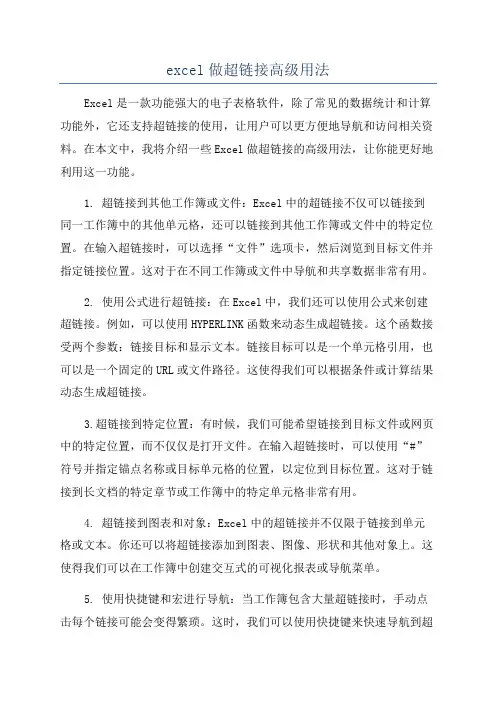
excel做超链接高级用法Excel是一款功能强大的电子表格软件,除了常见的数据统计和计算功能外,它还支持超链接的使用,让用户可以更方便地导航和访问相关资料。
在本文中,我将介绍一些Excel做超链接的高级用法,让你能更好地利用这一功能。
1. 超链接到其他工作簿或文件:Excel中的超链接不仅可以链接到同一工作簿中的其他单元格,还可以链接到其他工作簿或文件中的特定位置。
在输入超链接时,可以选择“文件”选项卡,然后浏览到目标文件并指定链接位置。
这对于在不同工作簿或文件中导航和共享数据非常有用。
2. 使用公式进行超链接:在Excel中,我们还可以使用公式来创建超链接。
例如,可以使用HYPERLINK函数来动态生成超链接。
这个函数接受两个参数:链接目标和显示文本。
链接目标可以是一个单元格引用,也可以是一个固定的URL或文件路径。
这使得我们可以根据条件或计算结果动态生成超链接。
3.超链接到特定位置:有时候,我们可能希望链接到目标文件或网页中的特定位置,而不仅仅是打开文件。
在输入超链接时,可以使用“#”符号并指定锚点名称或目标单元格的位置,以定位到目标位置。
这对于链接到长文档的特定章节或工作簿中的特定单元格非常有用。
4. 超链接到图表和对象:Excel中的超链接并不仅限于链接到单元格或文本。
你还可以将超链接添加到图表、图像、形状和其他对象上。
这使得我们可以在工作簿中创建交互式的可视化报表或导航菜单。
5. 使用快捷键和宏进行导航:当工作簿包含大量超链接时,手动点击每个链接可能会变得繁琐。
这时,我们可以使用快捷键来快速导航到超链接目标。
可以使用Ctrl键加上链接编号的方式来执行相应的快捷键操作。
另外,如果你熟悉Excel宏的使用,可以使用宏来自动执行超链接操作,提高工作效率。
6. 超链接到外部资源:Excel中的超链接不仅可以链接到工作簿中的其他位置或文件,还可以链接到网络上的外部资源。
我们可以直接输入完整的URL或使用HYPERLINK函数来链接到网页、在线文件或其他资源。
Excel自动生成工作表目录(批量生成超链接)
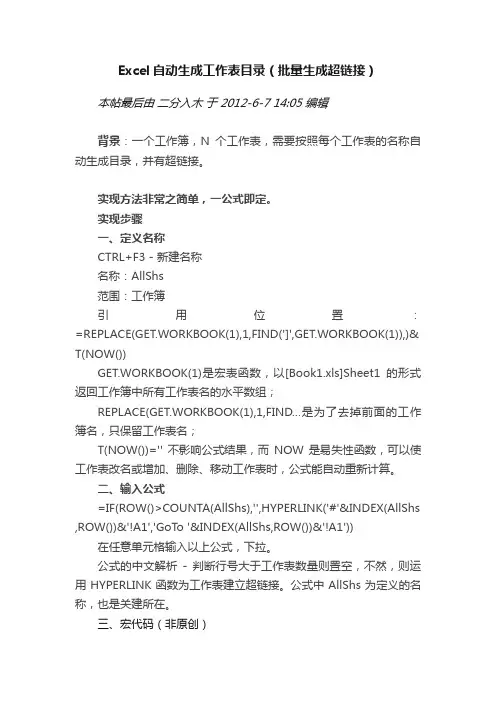
Excel自动生成工作表目录(批量生成超链接)本帖最后由二分入木于 2012-6-7 14:05 编辑背景:一个工作簿,N个工作表,需要按照每个工作表的名称自动生成目录,并有超链接。
实现方法非常之简单,一公式即定。
实现步骤一、定义名称CTRL+F3 - 新建名称名称:AllShs范围:工作簿引用位置:=REPLACE(GET.WORKBOOK(1),1,FIND(']',GET.WORKBOOK(1)),)& T(NOW())GET.WORKBOOK(1)是宏表函数,以[Book1.xls]Sheet1的形式返回工作簿中所有工作表名的水平数组;REPLACE(GET.WORKBOOK(1),1,FIND…是为了去掉前面的工作簿名,只保留工作表名;T(NOW())='' 不影响公式结果,而NOW是易失性函数,可以使工作表改名或增加、删除、移动工作表时,公式能自动重新计算。
二、输入公式=IF(ROW()>COUNTA(AllShs),'',HYPERLINK('#'&INDEX(AllShs ,ROW())&'!A1','GoT o '&INDEX(AllShs,ROW())&'!A1'))在任意单元格输入以上公式,下拉。
公式的中文解析- 判断行号大于工作表数量则置空,不然,则运用HYPERLINK函数为工作表建立超链接。
公式中AllShs为定义的名称,也是关建所在。
三、宏代码(非原创)Sub mulu()On Error GoTo TuichuDim i As IntegerDim shtcount As IntegerDim SelectionCell As Rangeshtcount = Worksheets.CountIf shtcount = 0 Or shtcount = 1 Then Exit SubApplication.ScreenUpdating = FalseFor i = 1 To shtcountIf Sheets(i).Name = '目录' ThenSheets('目录').Move before:=Sheets(1)End IfNext iIf Sheets(1).Name <> '目录' Thenshtcount = shtcount + 1Sheets(1).SelectSheets.AddSheets(1).Name = '目录'End IfSheets('目录').SelectColumns('B:B').Delete Shift:=xlT oLeftApplication.StatusBar = '正在生成目录…………请等待!'For i = 2 To shtcountActiveSheet.Hyperlinks.Add Anchor:=Worksheets('目录').Cells(i, 2), Address:='', SubAddress:= _''' & Sheets(i).Name & ''!R1C1', TextToDisplay:=Sheets(i).NameNextSheets('目录').SelectColumns('B:B').AutoFitCells(1, 2) = '目录'Set SelectionCell = Worksheets('目录').Range('B1')With SelectionCell.HorizontalAlignment = xlDistributed.VerticalAlignment = xlCenter.AddIndent = True.Font.Bold = True.Interior.ColorIndex = 34End WithApplication.StatusBar = FalseApplication.ScreenUpdating = TrueTuichu:End Sub注意:TextT oDisplay:=Sheets(i).Name可以更改为TextToDisplay:=”go to“Sheets(i).Name显示为:go to 工作表标签。
excel设置超链接的操作方法
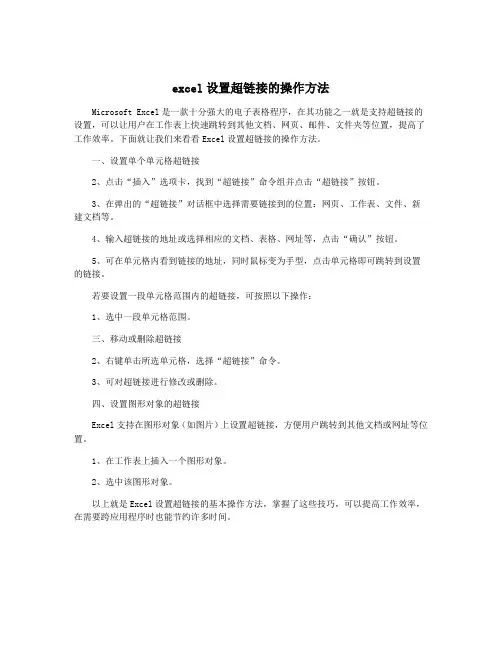
excel设置超链接的操作方法
Microsoft Excel是一款十分强大的电子表格程序,在其功能之一就是支持超链接的设置,可以让用户在工作表上快速跳转到其他文档、网页、邮件、文件夹等位置,提高了工作效率。
下面就让我们来看看Excel设置超链接的操作方法。
一、设置单个单元格超链接
2、点击“插入”选项卡,找到“超链接”命令组并点击“超链接”按钮。
3、在弹出的“超链接”对话框中选择需要链接到的位置:网页、工作表、文件、新建文档等。
4、输入超链接的地址或选择相应的文档、表格、网址等,点击“确认”按钮。
5、可在单元格内看到链接的地址,同时鼠标变为手型,点击单元格即可跳转到设置的链接。
若要设置一段单元格范围内的超链接,可按照以下操作:
1、选中一段单元格范围。
三、移动或删除超链接
2、右键单击所选单元格,选择“超链接”命令。
3、可对超链接进行修改或删除。
四、设置图形对象的超链接
Excel支持在图形对象(如图片)上设置超链接,方便用户跳转到其他文档或网址等位置。
1、在工作表上插入一个图形对象。
2、选中该图形对象。
以上就是Excel设置超链接的基本操作方法,掌握了这些技巧,可以提高工作效率,在需要跨应用程序时也能节约许多时间。
EXCEL超文本链接Hyperlink函数实用教学,目录以及文件夹按钮制作
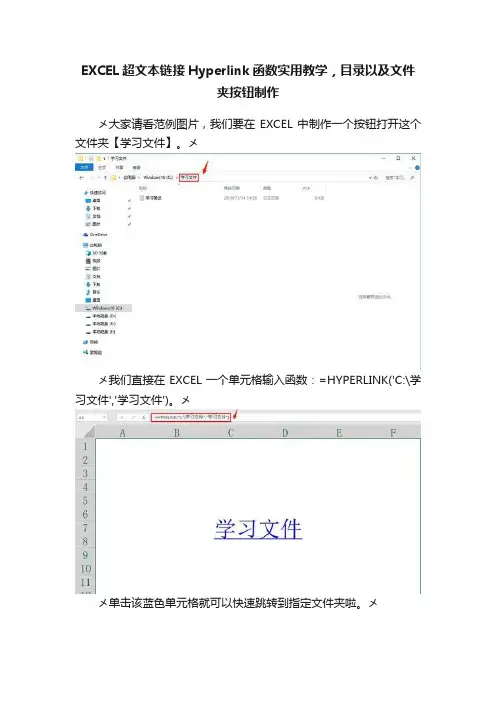
メ下例我们制作一个极简目录来显示所有公司列表并一键返回指定公司表メ
メ只需在B3输入函数:=Hyperlink('#'&A3&'!A1',A3)b下拉复制函数。メ
メ我们尝试点击【B公司】就可以返回B公司的数据表了。メ
下例我们制作一个极简目录来显示所有公司列表并一键返回指定公司表
EXCEL超文本链接Hyperlink函数实用教学,目录以及文件夹按钮制作
メ大家请看范例图片,我们要在EXCEL中制作一个按钮打开这个文件夹【学习文件】。メ
メ我们直接在EXCEL一个单元格输入函数:=HYPERLINK('C:\学习文件','学习文件')。メ
excel中用工作表名自动创建目录和超链接
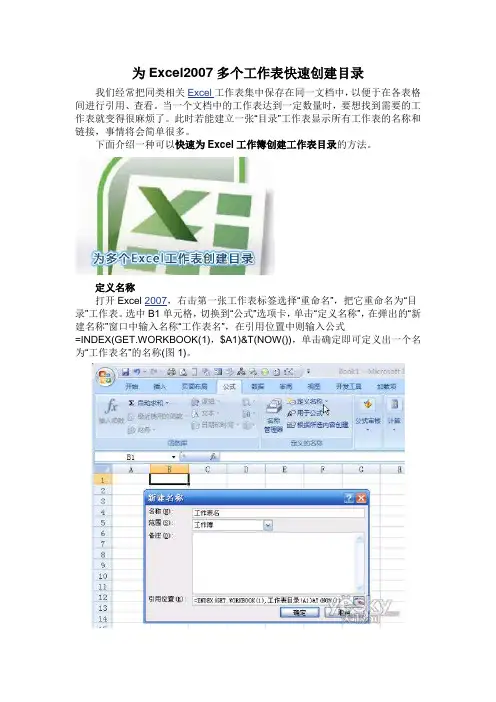
为Excel2007多个工作表快速创建目录我们经常把同类相关Excel工作表集中保存在同一文档中,以便于在各表格间进行引用、查看。
当一个文档中的工作表达到一定数量时,要想找到需要的工作表就变得很麻烦了。
此时若能建立一张“目录”工作表显示所有工作表的名称和链接,事情将会简单很多。
下面介绍一种可以快速为Excel工作簿创建工作表目录的方法。
定义名称打开Excel 2007,右击第一张工作表标签选择“重命名”,把它重命名为“目录”工作表。
选中B1单元格,切换到“公式”选项卡,单击“定义名称”,在弹出的“新建名称”窗口中输入名称“工作表名”,在引用位置中则输入公式=INDEX(GET.WORKBOOK(1),$A1)&T(NOW()),单击确定即可定义出一个名为“工作表名”的名称(图1)。
公式中GET.WORKBOOK(1)用于提取当前工作簿中所有工作表名称,INDEX函数则按A1中的数字决定要显示第几张工作表的名称。
此外,由于宏表函数GET.WORKBOOK(1)在数据变动时不会自动重算,而NOW()是易失性函数任何变动都会强制计算,因此我们需要在公式中加上NOW()函数才能让公式自动重算。
函数T()则是将NOW()产生的数值转为空文本以免影响原公式结果。
注:宏表函数GET.WORKBOOK,不能直接在单元格公式中使用,必须通过定义名称才能起作用。
目录设置在“目录”工作表的A1单元格输入1,在B1单元格输入公式=IFERROR(HYPERLINK(工作表名&"!A1",RIGHT(工作表名,LEN(工作表名)-FIND("]",工作表名))),"")。
公式表示当名称“工作表名”的值为错误值时显示为空“”,否则创建指向“工作表名!A1”的超链接并显示该“工作表名”。
然后选中A1:B1单元格,把鼠标指向选中区右下角的“填充柄”按住鼠标左键向下拖动到300行,把公式和编号填充出300行,在A、B列就会马上自动列出所有工作表目录(图2)。
excel做超链接高级用法
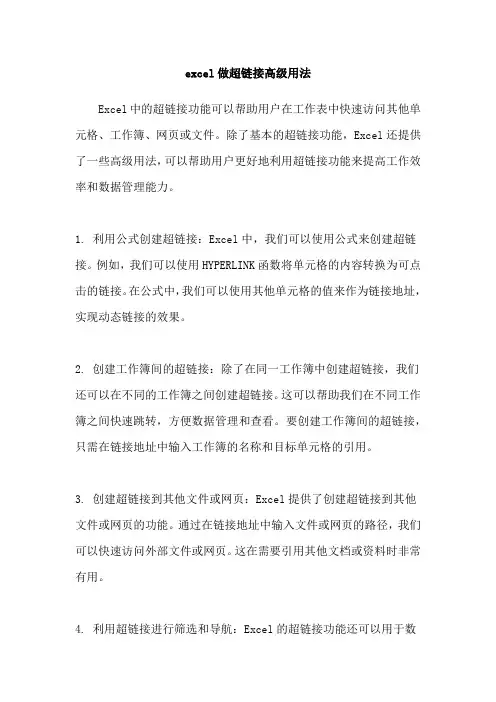
excel做超链接高级用法Excel中的超链接功能可以帮助用户在工作表中快速访问其他单元格、工作簿、网页或文件。
除了基本的超链接功能,Excel还提供了一些高级用法,可以帮助用户更好地利用超链接功能来提高工作效率和数据管理能力。
1. 利用公式创建超链接:Excel中,我们可以使用公式来创建超链接。
例如,我们可以使用HYPERLINK函数将单元格的内容转换为可点击的链接。
在公式中,我们可以使用其他单元格的值来作为链接地址,实现动态链接的效果。
2. 创建工作簿间的超链接:除了在同一工作簿中创建超链接,我们还可以在不同的工作簿之间创建超链接。
这可以帮助我们在不同工作簿之间快速跳转,方便数据管理和查看。
要创建工作簿间的超链接,只需在链接地址中输入工作簿的名称和目标单元格的引用。
3. 创建超链接到其他文件或网页:Excel提供了创建超链接到其他文件或网页的功能。
通过在链接地址中输入文件或网页的路径,我们可以快速访问外部文件或网页。
这在需要引用其他文档或资料时非常有用。
4. 利用超链接进行筛选和导航:Excel的超链接功能还可以用于数据筛选和导航。
我们可以创建一个带有多个超链接的导航工作表,每个超链接指向其他工作表或特定的数据范围,以帮助我们方便地导航和筛选大型数据集。
5. 利用超链接进行数据跟踪和分析:在大型数据集中,我们可以利用超链接功能来进行数据跟踪和分析。
通过在超链接中链接到其他相关数据,我们可以在数据之间快速切换,进行跨表格的数据比较和分析。
总之,Excel的超链接功能不仅可以帮助用户在工作表中快速访问其他单元格、工作簿、网页或文件,还可以应用于数据管理、数据跟踪和分析等高级用途。
熟练掌握超链接功能,可以提高工作效率和数据处理能力。
excel超链接的操作方法
在Excel中创建超链接的操作方法有多种,以下是其中几种常见的方法:方法一:使用“插入超链接”对话框1.选择单元格:首先在Excel工作表中选择您想要添加超链接的单元格。
2.打开“插入超链接”对话框:点击工具栏上的“插入”选项,然后从下拉菜单中选择“超链接”。
3.输入或选择链接:在打开的对话框中,您可以选择或输入以下类型的链接:a. 现有文件或网页:浏览到计算机上的文件或输入网页的URL。
b. 本文档中的位置:链接到当前工作簿中的特定单元格、图表等。
c. 新建文档:创建一个新文档的链接(不常用)。
d. 电子邮件地址:输入一个电子邮件地址,点击链接时会打开默认的邮件客户端并填充该地址。
4.显示文字:在“要显示的文字”框中,输入您希望在Excel单元格中显示的文本。
这通常是可点击的蓝色下划线文本。
5.点击确定:完成设置后,点击确定按钮。
现在,您选择的单元格就包含了超链接,用户可以点击它跳转到指定的位置。
方法二:通过右键菜单创建超链接1.打开需要进行超链接设置的Excel表格,选中要插入超链接的单元格。
2.单击右键,选择“超链接”选项,弹出插入超链接对话框。
3.在对话框中,选择要插入的表格或网址,也可以在此处输入要链接的网址或电子邮件地址。
4.点击“确定”按钮,此时该单元格字体变为蓝色,表示已插入超链接。
方法三:使用快捷键创建超链接1.打开需要进行超链接设置的Excel表格,选中要插入超链接的单元格。
2.按Ctrl + k 打开超链接窗口,在超链接页面最下面框中输入网址即可创建超链接。
3.点击超链接文字即可打开该网页。
方法四:使用图形作为按钮创建超链接1.插入任意图形作为按钮,按Ctrl + k打开超链接窗口,指定链接位置即可。
如何在EXCEL中批量添加文件夹内文件的链接
如何在EXCEL中批量添加文件夹内文件的链接有一简单方法:点击电脑左下角的开始,在运行处输入cmd,进入DOS界面,到你说的文件夹,如路径为D:\SS\Files,则输入以下命令,都是用回车结束:D:CD SS\FilesDIR〉E:\1.txt(回车)看到所有文件了,点击DOS窗口左上角,编辑,标记,用鼠标将这100个文件名字选中(一个白色方框,宽度为文件名最长的),再点击DOS窗口左上角,编辑,复制。
退出DOS再回到Excel中,粘贴。
然后用公式=HYPERLINK()就可以了。
在B1输入=HYPERLINK("D:\T est\"&A1&".xls",A1)粗体换为实际路径。
xls换为xlsx。
HYPERLINK请参阅创建一个快捷方式(跳转),用以打开存储在网络服务器、Intranet 或Internet 中的文件。
当单击函数HYPERLINK 所在的单元格时,Microsoft Execl 将打开存储在link_location 中的文件。
语法HYPERLINK(link_location, friendly_name)Link_location 为文档的路径和文件名,此文档可以作为文本打开。
Link_location 还可以指向文档中的某个更为具体的位置,如Execl 工作表或工作簿中特定的单元格或命名区域,或是指向Microsoft Word 文档中的书签。
路径可以是存储在硬盘驱动器上的文件,或是服务器(在Microsoft Excel for Windows 中)上的“通用命名规范”(UNC) 路径,或是在Internet 或Intranet 上的“统一资源定位符”(URL) 路径。
Link_location 可以为括在引号中的文本字符串,或是包含文本字符串链接的单元格。
如果在link_location 中指定的跳转不存在或不能访问,则当单击单元格时将出现错误信息。
Excel自动生成指定文件夹同名文件超链接
Excel自动生成指定文件夹同名文件超链接1. Excel 一列中输入文件名,另一列自动生成指定文件夹同名文件超链接A列为输入文件名,B列返回超链接B1 中输入:=HYPERLINK("D:\FDA\"&A1,A1)其中"d:\fda\"为指定文件夹路径。
2. Excel中怎么把行转换成列复制需转换的单元格行,选择性粘勾选“转置”。
在页面投置工作表选项中勾选单色打印,可以不打印底纹图案。
3. Excel高亮显示光标所在行或列?在Excel中选择菜单格式——条件格式”命令,弹出条件格式”对话框。
在条件”下拉框中选择公式”并在右侧中输入下面相应的公式,然后点击格式按钮,设置相应的格式,完成后,按确定”按钮。
不过当前单元格编辑过才行,按过回车。
高亮单元格:条件格式:=CELL("address")=ADDRESS(ROW(),COLUMN())咼亮行条件格式:=ROW()=CELL("row")或者: =CELL("row")=ROW()咼亮行和列条件格式:=(row()=cell("row"))+(colum n( )=cell("col"))高亮当前单元格为止的相应行和列,呈反L形条件格式:=OR(AND(CELL("row")=ROW(),CELL("col")+1>COLUMN()),AND(CELL("col")=COLUMN(),CELL("row")+1>ROW()))高亮当前单元格为止的相应行和列,呈反L形,且当前单元格背景色改变、字体加粗:条件格式:=CELL("address")=ADDRESS(ROW(),COLUMN”)“=OR(AND(CELL ("row")=ROW(),CELL("col")+1>COLUMN()),AND(CELL("col")=COLUMN(),CELL("row")+1>ROW()))4. Excel单元格中插入页码方法(以Excel 2003版本为基础,下文中所有填写”后跟的内容不包括内容最外侧的全角引号)一、定义引用项(以下定义方法通过单击菜单插入/名称/定义”弹出定义对话框操作)1、定义“页码”:“名称”中填写“页码”,“引用位置”中填写“ =IF(ISERROR(MATCH(ROW(),GET.DOCUMENT(64),1)),1,MATCH(ROW(),GET.DOCUMENT(64),1)+1 ) ”2、定义总页数”:“名称”中填写’总页数”,“引用位置”中填写“ =GET.DOCUMENT(50)+RAND()”。
excel多文件批量超链接处理教程
批量处理可以减少很多重复劳动,提高工作效率。
建立多文件批量超链接步骤:
1. 按快捷键Win+R,打开运行窗口,输入cmd,打开命令行,分别输入以下内容:
(1)H: +回车(跳转至H盘)
(2)cd H:\音乐 +回车 (打开文件夹所在目录)
(3)“dir /b>rename.xls"(在“H:\音乐”里自动生成了一个名叫rename的表格,其将“H:\音乐”里所以文件的名字列在excel中)
2.将rename表格打开,按以下步骤操作
(1)在最上面插入空白行
(2)在表格A1中输入“H:\音乐”(指明文件夹地址)
(3)在表格B2中输入超链接公式“=HYPERLINK($A$1&”\”&A2,A2)”,依次拉下来就可以了(其中$A$1为绝对地址“H:\音乐”的起始位)
3.注意输入的所有字符都是英文字符。
祝你成功
xqli1125
2015.1.10。
- 1、下载文档前请自行甄别文档内容的完整性,平台不提供额外的编辑、内容补充、找答案等附加服务。
- 2、"仅部分预览"的文档,不可在线预览部分如存在完整性等问题,可反馈申请退款(可完整预览的文档不适用该条件!)。
- 3、如文档侵犯您的权益,请联系客服反馈,我们会尽快为您处理(人工客服工作时间:9:00-18:30)。
Excel自动生成指定文件夹同名文件超1.E xcel一列中输入文件名,另一列自动生成指定文件夹同名文件超A列为输入文件名,B列返回超B1中输入:=HYPERLINK("D:\FDA\"&A1,A1)其中"d:\fda\"为指定文件夹路径。
2.E xcel中怎么把行转换成列复制需转换的单元格行,选择性粘勾选“转置”。
在页面投置工作表选项中勾选单色打印,可以不打印底纹图案。
3.E xcel高亮显示光标所在行或列?在Excel中选择菜单“格式——条件格式”命令,弹出“条件格式”对话框。
在“条件”下拉框中选择“公式”并在右侧中输入下面相应的公式,然后点击“格式”按钮,设置相应的格式,完成后,按“确定”按钮。
不过当前单元格编辑过才行,按过回车。
高亮单元格:条件格式:=CELL("address")=ADDRESS(ROW(),COLUMN())高亮行条件格式:=ROW()=CELL("row")或者:=CELL("row")=ROW()高亮行和列条件格式:=(row()=cell("row"))+(column()=cell("col"))高亮当前单元格为止的相应行和列,呈反L形条件格式:=OR(AND(CELL("row")=ROW(),CELL("col")+1>COLUMN()),AND (CELL("col")=COLUMN(),CELL("row")+1>ROW()))高亮当前单元格为止的相应行和列,呈反L形,且当前单元格背景色改变、字体加粗:条件格式:=CELL("address")=ADDRESS(ROW(),COLUMN())”“=OR(AND(CELL ("row")=ROW(),CELL("col")+1>COLUMN()),AND(CELL("col")=COLUMN(),CELL(" row")+1>ROW()))4.E xcel单元格中插入页码方法(以Excel 2003版本为基础,下文中所有“填写”后跟的容不包括容最外侧的全角引号)一、定义引用项(以下定义方法通过单击菜单“插入/名称/定义”弹出定义对话框操作)1、定义“页码”:“名称”中填写“页码”,“引用位置”中填写“=IF(ISERROR(MATCH(ROW(),GET.DOCUMENT(64),1)),1,MATCH(ROW(),GET.DOCU MENT(64),1)+1)”2、定义“总页数”:“名称”中填写“总页数”,“引用位置”中填写“=GET.DOCUMENT(50)+RAND()*0”。
3、定义“第 N 页”:“名称”中填写“第 N 页”,“引用位置”中填写“="第 "&页码&" 页"”。
4、定义“第 N 页共?页”:”:“名称”中填写“第 N 页共?页”,“引用位置”中填写“="第 "&页码&" 页共 "&总页数&" 页"”。
二、单元格插入页码1、插入法:指定单元格,单击菜单“插入/名称/粘贴”,根据需要的格式选择即可。
2、输入法:指定单元格,在上部输入区输入等号加上面定义的名称,如“=第 N 页共?页”就是本例提问的格式。
三、深入探讨通过分析上述“定义引用项”容,您会发现,其实只需要定义“页码”和“总页数”就可以了。
需要使用的时候,可直接指定单元格,输入上述“引用容”的容就可达成格式化页码的需要。
如本例提问要求的格式化日期,可直接指定单元格后输入“="第 "&页码&" 页共 "&总页数&" 页"”就OK了。
5.E xcel隔行变色的方法条件格式公式说明:=MOD(ROW(),2)=0,实现的效果是偶数行自动填充底纹颜色=MOD(ROW(),2)=1,实现的效果是奇数行自动填充底纹颜色如果需要奇偶行都设置颜色,只需要设定两个条件即条件1和条件2同样的方法,可以实现excel隔列变色,只需将公式中的row变为COLUMN就可以了,即:=MOD(COLUMN(),2)=06.E xcel字符替代函数=replace(目前的文本,想从第几个数字开始改,共需要改几个字,用什么改)=substitute(目前的文本,需要替换的文本,新的文本(替换后))7.E xcel单元格的相对引用和绝对引用相对引用:a1=a2+a3绝对引用:a1=a$2+$a$3绝对引用:a1=$a2+$a$38.E xcel公式插入回车符并显示出来自动换行在公式中加”&CHAR(10)&”,同时要将单元格设置为自动换行。
9.E xcel自动换行函数Char(10) ^p10.Excel单元格不显示0和错误#/0的公式=IF(or(公式=0,ISERROR(公式)),"",公式)=IF(or(公式=0,ISERROR(公式)),"",公式)=IF(or(公式=0,ISERROR(公式)),"",公式)ISNA函数用于测试数值类型,如果测试值为错误值#N/A,则返回TRUE,否则返回FALSE。
11.Excel单元格日期格式转换成文本格式如“2008年7月18日”或“2008-7-18”的日期格式转换成“20080718”的8位文本格式。
公式“=text(A2,"yyyymmdd")”(注:如果日期中还包含时、分、秒,则公式可改成“=text(A2,"yyyymmddhhmmss")”。
其中的文本格式可以按自己的要求灵活运用,如“yymmdd h:m:s”表示只要年份的后两位、时间中用冒号将时分秒隔开并且不满两位时前面不加“0”。
12.Excel函数公式返回行号、列号返回行号:=row()返回列号:=column()13.Excel页脚底端标题行设置选择页脚区域,按住Shift键,编辑—复制图片,再把图片插入到自定义页脚里(2003版可以,2000没有这个功能)。
14.Excel录制宏执行宏简单的方法:自己可练习创建一个“宏”,(就是录下自已需要做的操作步骤)方法:点击——工具——宏——录制新宏——弹出窗口——确认宏名称——这时就会弹出一个录像框,你就可以一步一步点击你要做的操作,按下“停止”,就结束了宏录制!你再进入工具——宏——选择刚录下的宏名称——点击“编辑”——这里面就是你要的宏代码了,自已可以研究了!如下面就是一个宏,执行后会自己打开:工作表3代码是:Sub 按钮1_单击()Sheet (Sheet3)End Sub15.Excel打开工作薄时自动执行宏先录制宏,再宏名字改成sub auto_open就变成自动了16.Excel击活工作表时自动执行宏Sub Macro适合行高() ………..宏名' ZYC录制时间: 2014-9-23 ………….注释行'Private Sub worksheet_activate()Cells(1, 1) = Now()Rows("3:3").SelectRows("3:3").EntireRow.AutoFitEnd Sub先打开对应工作表,操作alt+F11,在视图中选正代码窗口,然后复制粘贴上面代码。
17.Excel击活工作表6-10行自动执行最适合的行高,然后选正单元格A6的宏?Private Sub worksheet_activate()Rows("6:10").SelectRows("6:10").EntireRow.AutoFitRange("A6").SelectEnd Sub18.Excel隐藏单元格中的数据有时候,我们可能不希望别人看到Excel某些单元格或者区域中的数据容,可以选定这些单元格容,然后按下“Ctrl+1”组合键,在弹出的“单元格格式”对话框中,单击“数字”选项卡,然后选择“自定义”分类,在其中的“类型”文本框中输入半角符号“;;;”即可,这样即便是修改字体颜色也无法显示隐藏的容了。
19.Excel统计空白单元格、数字单元格、数字及非空单元格数量=countBlank(A1:A100) '统计空白单元格数量=count(A1:A100) '统计数字单元格个数=counta(A1:A100) '统计数字及非空单元格个数=countif(A1:A100,A1) '条件统计统计区域中A1同值的个数20.Excel提取文件夹中的所有文件名称1、在那个文件夹新建一个.TXT文件(如wenjian.txt),用记事本单开输入dir> 1.txt保存退出将刚才的.TXT(wenjian.txt)更名为.bat文件(wenjian.bat)双击wenjian.bat文件运行一次,在文件夹多出一个1.txt文件打开1.txt文件,将其中的容粘贴到Excel中,数据——分列处理就可以得到你要的文件名列表了!2、VBA(2003版)在那个文件夹下新建Excel文件,打开新建的Excel文件,右击工作表标签(如Sheet1),查看代码——在代码编辑器中输入以下代码Sub Test()Dim i As IntegerDim strPath As StringstrPath = ThisWorkbook.PathWith Application.FileSearch.LookIn = strPath.SearchSubFolders = True.Filename = "*.*"If .Execute > 0 ThenFor i = 1 To .FoundFiles.CountRange("A" & i) = .FoundFiles(i)Next iEnd IfEnd WithEnd Sub回到Excel表格中,工具——宏——宏——选择Sheet1.Test——执行看看效果吧!21.Excel单元格中显示该文件夹的文件数量或名称假设这个文件夹是D:\fda1、插入]-[名称]-[定义],或按CTRL+F3,打开excel→名称管理器→定义一个名称→比如:aaa引用位置输入:=FILES("d:\fda\*.*") &T(NOW())2、然后在任一工作表某一单元格输入:=COUNTA(aaa)则返回文件个数。
